Obnovte ztracená / smazaná data z počítače, pevného disku, jednotky flash, paměťové karty, digitálního fotoaparátu a dalších.
Můj notebook ASUS se nezapne: 4 doporučená řešení [2023]
 Aktualizováno dne Lisa Ou / 22. června 2022 09:20
Aktualizováno dne Lisa Ou / 22. června 2022 09:20Počítače ASUS nelze zapnout je jedním z nejčastějších problémů, které mnozí uživatelé hlásí. Když narazíte na tento typ problému, je to skutečně frustrující. Ve skutečnosti se tento problém nevyskytuje pouze u notebooků ASUS, ale také u jiných počítačů. Pokud tedy používáte jiné notebooky, můžete si také přečíst našeho průvodce, jak vyřešit, proč se váš notebook nezapne. Naštěstí jste na správném místě, kde hledáte způsoby, jak opravit svůj notebook ASUS.
Než se však vrhnete na řešení, měli byste pochopit, proč se váš notebook nezapne. Pečlivě si přečtěte a aplikujte metody, abyste předešli horším problémům.
![Můj notebook ASUS se nezapne: 4 doporučená řešení [2023]](https://www.fonelab.com/images/data-retriever/my-asus-laptop-wont-turn-on.jpg)

Seznam příruček
FoneLab Data Retriever - obnovení ztracených / vymazaných dat z počítače, pevného disku, flash disku, paměťové karty, digitálního fotoaparátu a dalších zařízení.
- Snadno obnovte fotografie, videa, kontakty, WhatsApp a další data.
- Náhled dat před zotavením.
Část 1. Proč se počítač ASUS nezapne
Problém, proč se notebooky ASUS nespouštějí, je rozdělen do dvou různých případů; jeden notebook ASUS se nezapne, ale kontrolky svítí a ASUS se nezapne bez kontrolky. A za tuto chybu může mnoho důvodů. Podívejte se na možné důvody uvedené níže:
- Vybitá, poškozená nebo vybitá baterie
- Vadný/nedostatečný zdroj napájení
- Nefunkční periferní zařízení
- Poškozený AC adaptér
- Problémy se softwarem/hardwarem
Nyní, když znáte možné příčiny, proč se váš notebook ASUS nezapne, přejdeme k seznamu způsobů, jak problém vyřešit.
Část 2. Jak opravit notebook ASUS se nezapne
Zde jsou různé způsoby, jak opravit notebook ASUS, který se nezapne.
Řešení 1. Zkontrolujte baterii
První věc, kterou můžete zkontrolovat, je baterie vašeho notebooku ASUS, když se nezapne. Pokud se vyskytnou nějaké problémy s baterií vašeho notebooku, je pravděpodobnější, že se vaše zařízení nezapne.
Pokud je baterie vyjímatelná, zkuste ji vyjmout a připojit notebook ke zdroji napájení přímo pomocí nabíjecího kabelu. Zkontrolujte, zda funguje nebo ne. Pokud ano, problém je ve vaší baterii.
Zkuste také nabít baterii a poté několik minut počkat; pokud je nabitá, je možné, že je baterie vybitá. Před dalším použitím jej tedy nabijte.
Po vyzkoušení těchto kroků, ale váš notebook se stále nezapne, problém není v baterii.
FoneLab Data Retriever - obnovení ztracených / vymazaných dat z počítače, pevného disku, flash disku, paměťové karty, digitálního fotoaparátu a dalších zařízení.
- Snadno obnovte fotografie, videa, kontakty, WhatsApp a další data.
- Náhled dat před zotavením.
Řešení 2. Odpojte veškeré příslušenství nebo připojená periferní zařízení
Pokud jste v situaci, kdy se notebook ASUS nezapne, ale kontrolka napájení svítí, může to být způsobeno tím, že k vašemu zařízení jsou připojena některá příslušenství a periferní zařízení a způsobují chyby. Například bezdrátová myš, zvukový systém, pero a další.
Zkuste všechny tyto odstranit a zkontrolujte, zda se váš notebook ASUS normálně zapne. Pokud se nic nestane, přejděte k dalšímu řešení.
Řešení 3. Tvrdě restartujte notebook
Většinu času tvrdé restartování notebooku ukázalo, že může vyřešit některé problémy se zařízením. U notebooků ASUS to také fungovalo opravit, že se nezapne. Postupujte podle pokynů:
Krok 1Nejprve restartujte notebook. Když se zobrazí logo ASUS, stiskněte tlačítko f9 klíč.
Krok 2Dále klikněte na tlačítko vstoupit tlačítko, když Windows Boot Manager se objeví obrazovka. Poté vyberte Jazyk a další preference jak chceš. A udeřil další .
Krok 3Poté si vyberte ze tří možností:
- Obnovte Windows pouze do prvního oddílu,
- Obnovení systému Windows na celý HD;
- Obnovte Windows na celý HD se dvěma oddíly a klikněte na tlačítko Další.
Krok 4Nakonec stačí postupovat podle pokynů na obrazovce a dokončit postup tvrdého restartu. A to je vše!
Řešení 4. Znovu nainstalujte paměť RAM
Po vyzkoušení všech výše uvedených metod žádná z nich nefungovala; můžeš zkusit přeinstalovat RAM. Existuje vysoká pravděpodobnost, že se vaše RAM z různých důvodů poškodí nebo selže. V důsledku toho se váš notebook ASUS nezapne.
Chcete-li znovu nainstalovat paměť RAM, vyjměte paměť RAM pomalu a očistěte ji měkkým vlhkým hadříkem. Poté jej znovu správně nainstalujte, aby nedošlo k jeho poškození. Dále zkontrolujte, zda není slot poškozen nebo ne, vyjměte a znovu nainstalujte paměť RAM a potvrďte, zda jste ji umístili správně. A to je vše!
Toto jsou 4 řešení, která můžete zkusit opravit svůj notebook ASUS, který se nezapne. Po vyřešení tohoto problému okamžitě zachraňte svá data, abyste zabránili ztrátě dat.
Část 3. Jak obnovit data z notebooku ASUS pomocí Fonelab Data Retriever
Jedna z nejlepších platforem, kterou můžete použít k obnově dat ze svých počítačů a notebooků, paměťových karet, flash disků atd., je FoneLab Data Retriever. Tento nástroj vám umožní pohodlně a profesionálně získat vaše základní data na vašich zařízeních. Podporuje také téměř všechny typy dat k obnovení. Po vyřešení problému na notebooku ASUS se pokuste obnovit data, která jste během procesu ztratili/smazali. Zde je kompletní návod, jak jej používat.
FoneLab Data Retriever - obnovení ztracených / vymazaných dat z počítače, pevného disku, flash disku, paměťové karty, digitálního fotoaparátu a dalších zařízení.
- Snadno obnovte fotografie, videa, kontakty, WhatsApp a další data.
- Náhled dat před zotavením.
Krok 1Nejprve si stáhněte a nainstalujte FoneLab Data Retriever do svého notebooku ASUS. Poté se po procesu instalace automaticky spustí.
Krok 2Poté v hlavním rozhraní vyberte typy souborů, které chcete obnovit z notebooku. Můžete si také vybrat Zkontrolujte všechny typy souborů a stiskněte Skenovat .
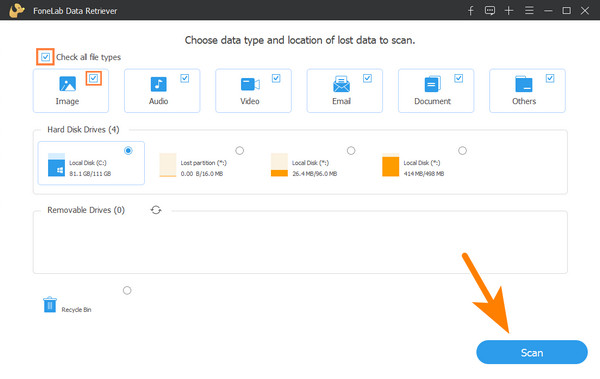
Poznámka: Pokud nemůžete najít řešení, která chcete načíst, zkuste to Hluboké skenování mode.
Krok 3Po dokončení skenování vyberte soubor/y, které chcete obnovit, kliknutím na pole vedle názvu souboru.

Krok 4V neposlední řadě klikněte na ikonu Zotavit se a vyberte umístění, kam chcete uložit obnovená data. A je to!

Je to opravdu snadné, že? FoneLab Data Retriever je nástroj, který můžete použít k efektivní obnově dat. A je to nejvíce doporučený program pro obnovu smazaných/ztracených souborů.
Část 4. Často kladené otázky o notebooku ASUS se nespustí
1. Co dělat, když počítač nelze spustit za obrazovkou ASUS?
Existuje mnoho způsobů, jak tento druh problému vyřešit, včetně restartování počítače, odebrání všech externích pevných disků, vymazání paměti CMOS, kontroly pořadí spouštění a mnoha dalších.
2. Proč se můj notebook ASUS náhle vypnul?
Vypnutí notebooku může způsobit mnoho důvodů. Pokud jej například používáte více hodin, jistě se přehřeje, takže se váš notebook může automaticky vypnout. Pokud dojde k poškození napájecího kabelu, může vadný zdroj napájení způsobit vypnutí zařízení.
3. Jak opravím notebook ASUS, který se nespouští z USB?
Řešením, které můžete zkusit opravit notebook ASUS, který nelze spustit z USB, je zkontrolovat, zda je spouštěcí, zda notebook podporuje restartování USB, změnit nastavení na EFI/EUFI, zkontrolovat souborový systém vašeho USB disku a již brzy.
Abychom to shrnuli, výše uvedené způsoby by měly opravit obrazovku notebooku ASUS, která se nezapne. Také velmi doporučujeme používat FoneLab Data Retriever obnovit důležitá data z vašeho zařízení kvůli jeho chvályhodným funkcím a vlastnostem.
FoneLab Data Retriever - obnovení ztracených / vymazaných dat z počítače, pevného disku, flash disku, paměťové karty, digitálního fotoaparátu a dalších zařízení.
- Snadno obnovte fotografie, videa, kontakty, WhatsApp a další data.
- Náhled dat před zotavením.
Doufáme, že jsme vám pomohli s vašimi potřebami. A je nám potěšením slyšet něco od vás. Stačí napsat svůj komentář a návrhy do sekce komentářů níže.
